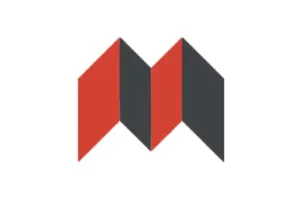类型:笔记软件
简介:由国内团队开发的跨平台笔记软件,具有强大的笔记管理和知识组织功能。
思源笔记是一款灵活且功能丰富的笔记应用,提供了多种类型的块元素(如层级标题、段落、列表、表格等)。本文将详细介绍思源笔记中与块操作相关的一些关键技能和技巧,包括块的创建、编辑、间隔、转换、聚焦、折叠、拖动、组合、属性设置以及常用块的功能。
一、思源笔记块创建
使用Markdown语法符号可以轻松创建块,但在某些情况下会显得不够快捷。例如连续按””(Shift+2)来创建3-6级标题可能会让人感到烦琐。此时可以按”/”键,弹出功能菜单,直接选择所需的层级。
功能菜单上标注了创建各种块的快捷键,熟记这些快捷键能显著提高效率。按”/”后继续输入对应的英文字母可快速缩小选择菜单,输入对应的中文(例如“表格”)也能实现相同效果。
注意:插入表格时不能使用Markdown语法符号,需通过”/”功能菜单创建。鼠标划过某个块时,左侧会出现当前块的图标,点击或右键单击该图标,可以访问丰富的操作选项。
二、思源笔记块编辑
思源笔记使用独立且具有唯一ID的内容块(包含标题、段落、列表和表格等)。剪切、复制和粘贴内容块时涉及块ID的自动生成,因此可能会出现问题。解决方案包括:
1、剪切内容时可以采用分屏编辑的方式进行块的拖动。
2、对于复制需求,可以使用嵌入块引用:点击要复制的内容块的图标,在弹出菜单中选择“复制-复制该块为嵌入块”,然后在目标位置粘贴。
3、对于内容块内的行内文字,可以按照通常的文字编辑软件方式进行正常操作。
三、思源笔记块间隔
若需在上下两个特殊块(如代码块或公式块)之间插入普通段落,可以:
1、点击块图标,根据位置选择“起始插入行”或“末尾插入行”。
2、也可以将光标放在上面的代码块,按”Shift + Ctrl + A”,或放在下面代码块,按”Shift + Ctrl + B”。
四、思源笔记块转换
可以在块图标上单击或右键,选择“转换为…”以选择需要转换的类型。单个块转换最快的方法是使用快捷键。例如,将二级标题转换为六级标题,只需将光标放在二级标题上,直接按”Ctrl + Alt + 6″ / “Cmd + Alt + 6″即可。
其他类型块转为段落块目前没有快捷方式,请点击块图标并选择“转换为…”进行操作。思源笔记目前不支持批量转换内容块类型。
五、思源笔记块聚焦
每个内容块均可对标题块及其下属段落进行聚焦,方便单独编辑,有助于提高专注力。聚焦后的返回方法:
1、回到编辑页面顶部:聚焦后,顶部的面包屑导航栏会高亮显示当前聚焦的块图标,点击最左侧的页图标可返回顶部。
2、返回聚焦前的位置:无上级容器块的叶子块可直接返回之前的位置。
3、容器块下的内容聚焦返回相对复杂,按聚焦返回快捷键时需逐级返回,具体表现为要依次返回各级标题块,最终回到文档页面。尽管可用”Ctrl + [“返回之前页面,但并非每次都能正常返回。
六、思源笔记块折叠
目前尚未提供一键折叠所有块的快捷键或按钮,需要逐个折叠块。页面内的块级元素(段落块、层级标题H1-H6、无序列表/有序列表等)通常可以折叠,使用快捷键”Ctrl + ↑” / “Cmd + ↑”。
在一些主题中,标题块和列表块折叠后可能仅显示标题,这可能导致折叠状态不易被察觉。不同主题对这一情况的处理方式各异,例如Concise主题的折叠块在标题旁会显示红色三点,以便用户快速识别。
七、思源笔记块拖动
在编辑页面内,可以上下拖动内容块以交换顺序,从而形成不同的组合块。需要注意的是,层级标题与其下属段落是独立的块。如果希望一起移动标题及其所属段落,必须先将该层级标题折叠,然后再将整个模块拖动到目标位置。
在处理超长单页文档时,块的移动效率可能会受到影响,此时建议考虑拆分或缩减当前页的长度,以提高可操作性。如果同一页面不太长,可以使用分屏功能,在左右两侧同时拖动块。不同页面之间也支持分屏,左边拖动一侧页面,右边拖动另一侧页面。面包屑浮窗以及双链浮窗和编辑页面之间的块也可以相互拖动。在反链面板中,某一项内容也可以拖动到编辑页面中。
八、思源笔记块组合
思源笔记块组合的概念主要包括”叶子块”和”容器块”两种类型。叶子块是指自身不能作为容器的块,它们可以被拖入容器块中,并且可以与其他叶子块组合成“超级块”。叶子块包括段落块、标题块、表格块、公式块、代码块和iframe块。叶子块内只能放置行内文字元素,因此表格块无法放入列表中。
容器块是能够接纳其他块的内容块,例如页块(文档块)、无序/有序/任务列表块、引述块以及超级块。在将叶子块拖入容器块时,可能会不小心形成不必要的次级超级块。使用容器块的图标右键点击可选择取消超级块,以避免过度嵌套。容器块的嵌套层级越深,进行SQL查询时出现重复结果的可能性也会增加。
九、思源笔记块属性
思源笔记块属性是指针对块的各种操作,前述内容已有部分提及。将光标放在某个块中,可以按 “Ctrl+/” 或 “Cmd+/” 调出块操作菜单。鼠标划过块时,点击块左侧的图标同样可以进入操作菜单。
在此菜单中,可以对块进行转换、设置外观及调整宽度等操作。
狭义的块属性则是菜单中的“属性”选项,进入后,可以设置块的命名、别名、书签和备注,此外还可以自定义属性,常用于主题的调整。
- 命名、别名用于字数较多的段落块,方便以较短的名称建立双链;
- 书签不同于标签,可以 Alt + 3 呼出书签面板查看定位,但书签目前不能搜索,标签则可以;
- 命名、别名、书签可直接显示在块的右上角;
- 备注只会显示一个图标,鼠标悬浮时才出现备注内容,备注针对的是整个块,不是行内某些文字。